
Hướng dẫn, thủ thuật về Máy tính - Laptop - Tablet
Card màn hình là một bộ phận quan trọng trong cấu hình của một chiếc laptop. Vậy làm sao để kiểm tra card màn hình một cách chính xác nhất? Bài viết dưới đây sẽ giới thiệu đến bạn cách kiểm tra card màn hình laptop Dell cực kì dễ, chỉ vài thao tác.
1. Card màn hình là gì?
Card màn hình hay còn được biết với cái tên khác là card đồ họa (tên tiếng Anh là "VGA - Video Graphics Adaptor hay Video Graphics Card") là một bộ phận không thể nào thiếu trong các dòng laptop hiện nay.
Được lắp đặt vào máy tính với nhiệm vụ là xử lý hình ảnh, trong đó cụ thể là: màu sắc, độ tương phản, độ phân giải của hình ảnh và thể hiện trên máy tính. Nói một cách đơn giản thì đây chính là bộ phận sẽ quyết định chất lượng hình ảnh của bạn.

Card màn hình - bộ phận cực quan trọng trong mỗi chiếc máy tính
2. Kiểm tra tem card màn hình ở trên thân máy
Trên thị trường hiện nay có hai loại card màn hình đó là: Card màn hình Onboard và card màn hình rời. Card màn hình Onboard là những loại card được tích hợp ngay ở trên mainboard của máy tính laptop, còn card màn hình rời thì được thiết kế riêng biệt, hoạt động độc lập.
Hầu hết, các dòng máy hiện nay khi sử dụng card màn hình rời thì phía trên thân máy sẽ dán tem của hãng sản xuất loại card màn hình đó. Còn nếu không có tem dán thì chắc chắn rằng chiếc máy đó đang được sử dụng card màn hình tích hợp.
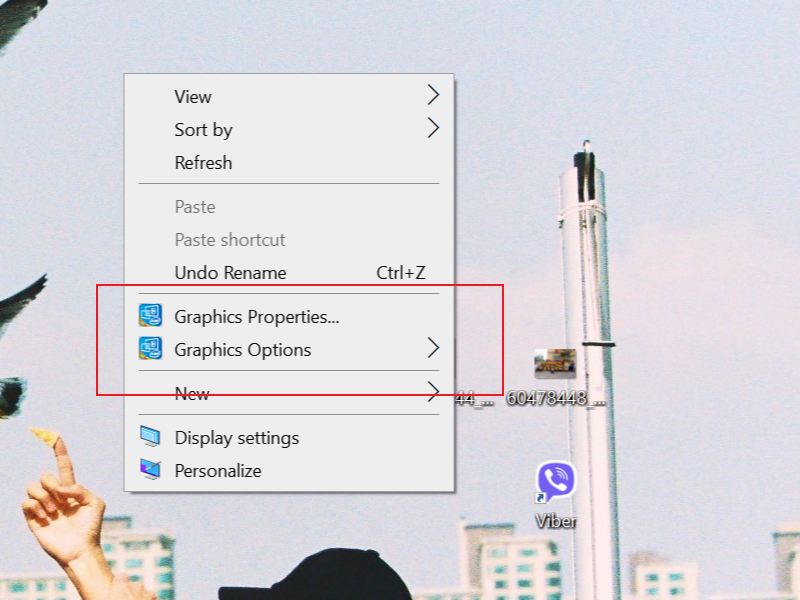
Thông tin về card được dán trên thân máy
3. Sử dụng menu chuột phải
Một cách khác đơn giản hơn để bạn có thể kiểm tra card màn hình trên máy tính của mình. Tại giao diện màn hình Desktop, bạn bấm chuột phải, bạn sẽ thấy được thông tin về card màn hình trên máy tính của bạn.
Tuy nhiên, cách này đòi hỏi laptop của bạn phải được cài đặt đầy đủ các driver card màn hình, nếu thiếu bất kì một cách nào cũng sẽ không xem được.
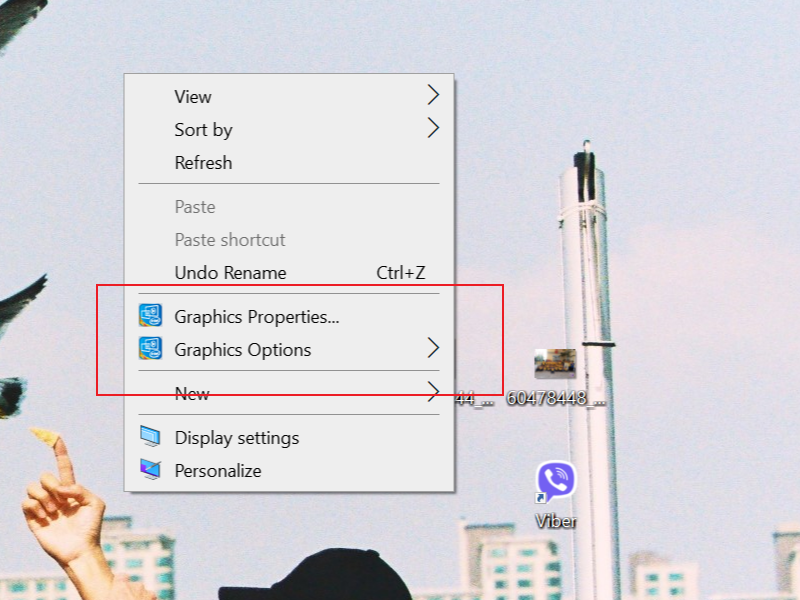
Sử dụng chuột phải để kiểm tra thông tin card màn hình
4. Cách xem card màn hình trên Win 7, Win 8, Win 10
Cách kiểm tra card màn hình bằng DirectX Diagnostic Tool
Bước 1: Tại giao diện chính màn hình, bạn ấn tổ hợp phím Windows + R để mở hộp thoại Run, sau đó bạn nhập vào khung "dxdiag", sau đó bạn nhấn OK.
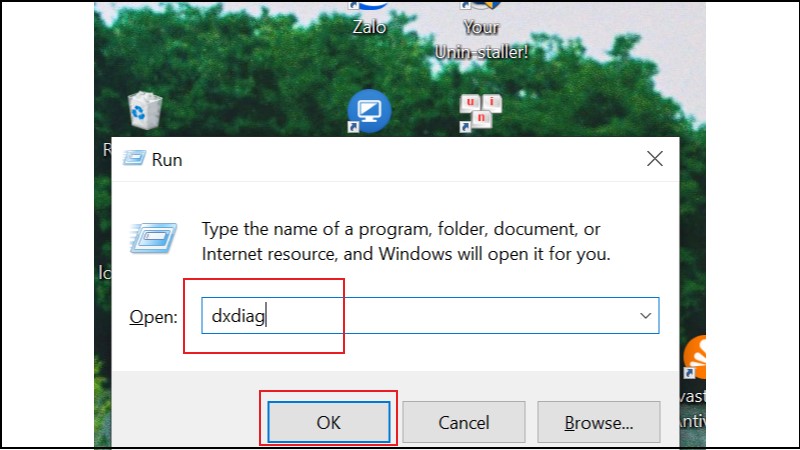
Bạn nhập thông tin đúng như ảnh
Bước 2: Cửa sổ DirectX Diagnostic Tool sẽ hiện lên ở tab System, để xem được thông tin card thì bạn chuyển sang tab Display. Sau đó bạn sẽ xem được một vài thông tin của card màn hình như:
- Name (tên card): Intel(R) HD Graphics 5500.
- Dung lượng card: 4160 MB.
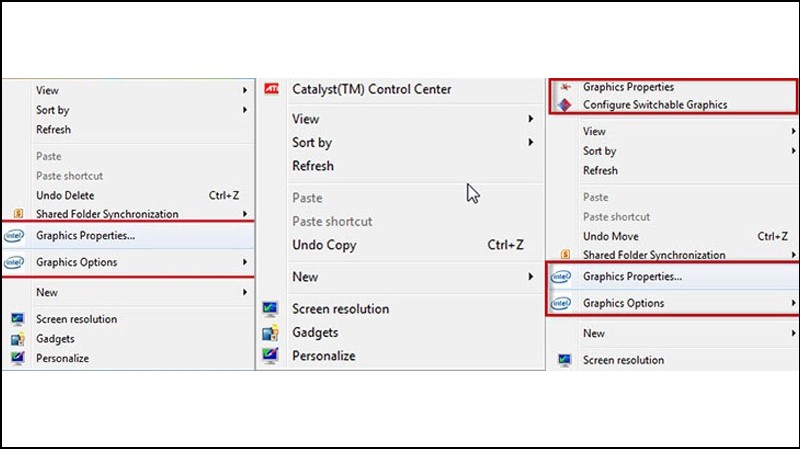
Một vài thông tin sơ lược về loại card màn hình mà máy bạn đang sử dụng
Xem trực tiếp trên desktop
Xem trực tiếp trên desktop là cách xem đơn giản và nhanh chóng nhất. Bạn nhấp chuột phải tại bất kỳ vị trí nào trên màn hình desktop, bạn có thể xem được loại card mà mình đang dùng là loại card gì.
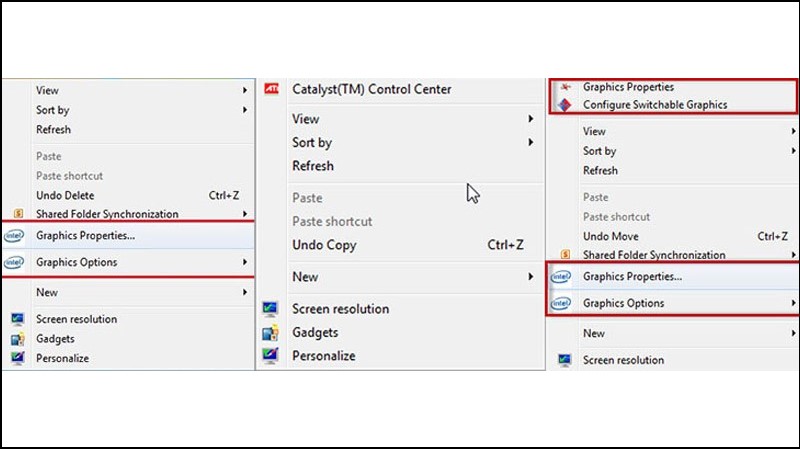
Bạn có thể xem được bất cứ loại card nào
Cách kiểm tra card màn hình bằng phần mềm GPU-Z
Điều đầu tiên bạn cần làm đó chính là tải về máy phần mềm GPU-Z, sau khi cài đặt, máy sẽ hiện ra một loạt tab. Nhưng trong đó bạn chỉ cần chú trọng vào 2 tab đó chính là: Graphics Card và Sensors. Hai tab này sẽ cung cấp đầy đủ thông tin về card màn hình máy bạn đang dùng.
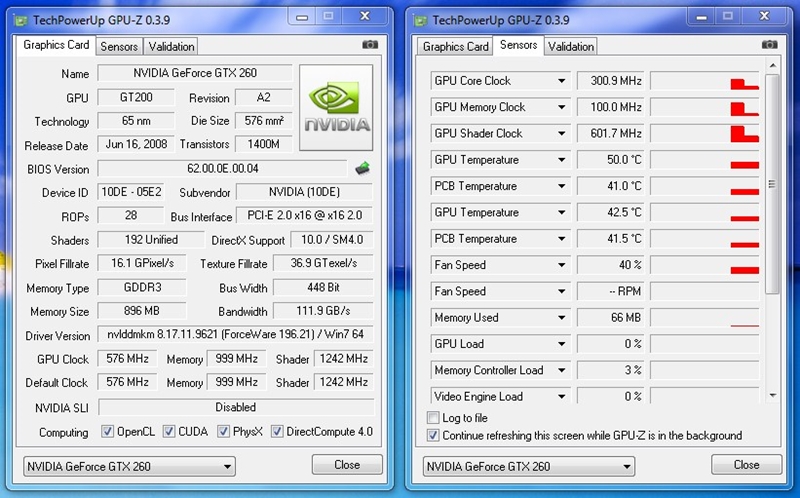
Bạn có thể tìm thấy mọi thông tin cần thiết tại tab này
Bài viết đã giới thiệu đến bạn cách kiểm tra card màn hình laptop Dell cực kì dễ, chỉ vài thao tác. Hy vọng bạn sẽ thực hiện thành công!
Link nội dung: https://studyenglish.edu.vn/index.php/cach-kiem-tra-card-man-hinh-laptop-a64559.html